Топ 4 способи резервного копіювання WhatsApp чату на iPhone
Чати WhatsApp є одним з найважливішихвмісту в наших iPhone. І якщо ви думаєте про резервну копію чату WhatsApp на iPhone, ми цінуємо ваше рішення. Оскільки ми живемо у світі, де наші пристрої схильні до втрати даних з будь-якої причини, зберігання розмов із WhatsApp заздалегідь збережене - це справді мудра ідея. Тож, щоб утримати вас на безпечнішому боці, ми допоможемо вам допомогти і вам скажемо як створити резервну копію повідомлень WhatsApp на iPhone. Продовжуйте читати та вивчайте різні способи.
- Спосіб 1: Резервне копіювання iPhone WhatsApp чатів за допомогою iCloud Drive
- Спосіб 2: Резервне копіювання iPhone WhatsApp чатів за допомогою iCloud Автозавантаження
- Шлях 3: Резервне копіювання iPhone WhatsApp чатів за допомогою iTunes
- Шлях 4: безкоштовний спосіб резервного копіювання iPhone WhatsApp-чатів без iTunes / iCloud
Спосіб 1: Резервне копіювання iPhone WhatsApp чатів за допомогою iCloud Drive
Універсально послуга iCloud використовується для підтримки резервного копіювання пристроїв Apple. Отже, ми дізнаємось, як створити резервну копію повідомлень WhatsApp на iPhone за допомогою iCloud Drive.
- Для початку перейдіть до "Налаштування" з головного екрану.
- Тепер торкніться свого імені (Apple ID) вгорі та прокрутіть меню вниз, щоб знайти "iCloud" та торкніться його.
- У меню iCloud торкніться опції "iCloud drive".
- Якщо послуга вимкнена, торкніться перемикача, щоб увімкнути пристрій iCloud.
- Тепер зверніть увагу на варіант WhatsApp і перевірте, чи iCloud має доступ до WhatsApp і чи ввімкнено він.

І тада, саме так ви можете створити резервну копію ваших повідомлень WhatsApp через ваш iPhone через iCloud Drive.
Спосіб 2: Резервне копіювання iPhone WhatsApp чатів за допомогою iCloud Автозавантаження
Другий метод у нашому списку - це резервне копіювання iPhone WhatsApp із чаттю iCloud Auto. Просто виконайте вказані нижче кроки.
- По-перше, завантажте WhatsApp зі свого iPhone на домашній екран.
- Тепер виберіть піктограму "Налаштування".
- Знайдіть опцію "Чати" та торкніться її.
- Потім натисніть кнопку "Резервне копіювання чату".
- Тепер натисніть "Автозавантаження" та натисніть на частоту резервного копіювання, де ви можете вибрати тривалість відповідно "Щодня", "Щотижня" або навіть "Щомісяця".
- Нарешті, натисніть на перемикач біля опції "Включити відео", щоб створити резервну копію відео повідомлень.

І ось так можна створити резервну копію чату WhatsApp зі свого iPhone.
Шлях 3: Резервне копіювання iPhone WhatsApp чатів за допомогою iTunes
Відомий медіаплеєр iTunes, який колись відомий, корисний увиконання більшості важливих завдань. Тому, окрім iCloud, скористайтеся засобом iTunes, щоб створити резервну копію чату та розмови вашого WhatsApp в iPhone. Ось як:
- Запустіть iTunes на своєму комп’ютері (Mac / PC). Тим часом підключіть свій пристрій та систему за допомогою кабелю USB.
- Як тільки iTunes відкриється, клацніть на своєму пристрої вгорі та знайдіть опцію "Підсумок".
- У правій частині екрана натисніть "Резервне копіювання iPhone". Терпляче зачекайте деякий час, і ваші WhatsApp та інші дані почнуть створювати резервні копії через iTunes.
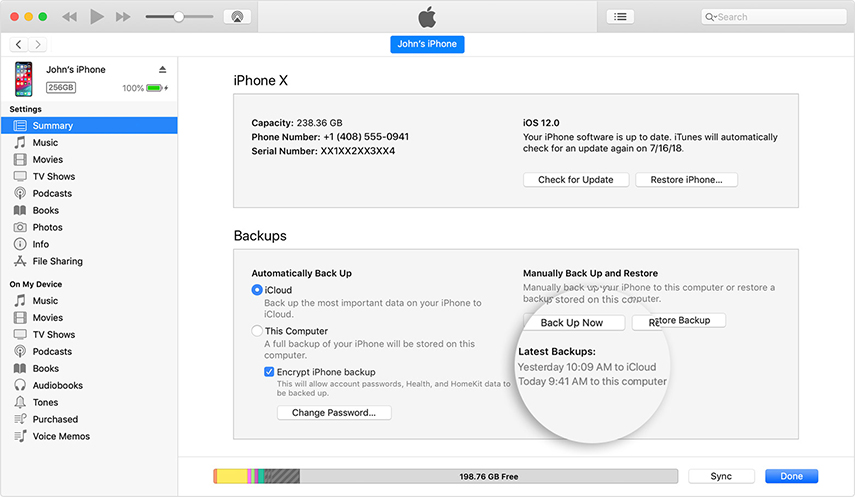
Шлях 4: безкоштовний спосіб резервного копіювання iPhone WhatsApp-чатів без iTunes / iCloud
Ми всі любимо робити менше і отримувати більше? Отже, щоб задовольнити це, Tenorshare iCareFone - інструмент резервного копіювання та відновлення WhatsApp це ідеальне програмне забезпечення, яке можна мати, коли воноприходить до резервного копіювання WhatsApp. Розрахований на найкращі технології, iCareFone надає підтримку безкоштовного резервного копіювання чату, фотографій, документів та відновлення їх у невдалі часи - з геркулесовою швидкістю. Будучи сумісним як із системами Windows, так і з Mac, iCareFone чудово працює на обох пристроях. На відміну від iTunes, ви можете вибірково відновити та підтримувати резервну копію потрібного файлу чи папки. На цьому це не закінчується; функції виділяють його подальші моменти.
Ключові риси:
- Корисно для вирішення загальних проблем, які виникають у вашому iDevice.
- Зручний інтерфейс, що здійснює плавніші операції.
- Вдається видалити повторювані файли під час передачі файлів.
- Імпортуйте дані або медіа-файли, наприклад фотографії, музичні відео тощо.
Тепер, коли ви закінчилися з основними елементами Tenorshare, давайте тепер розберемося, як створити резервну копію повідомлень WhatsApp на iPhone, скориставшись наступними кроками.
Крок 1 Встановіть програмне забезпечення iCareFone
Для початку зв’яжіть свій iPhone з ПК тазапустити програмне забезпечення iCareFone. Дозвольте програмі завантажуватись та надайте належний дозвіл на "Довіряйте цьому комп’ютеру" з подальшим розблокуванням пристрою, якщо потрібно. Після цього натисніть на вкладку "Резервне копіювання та відновлення".
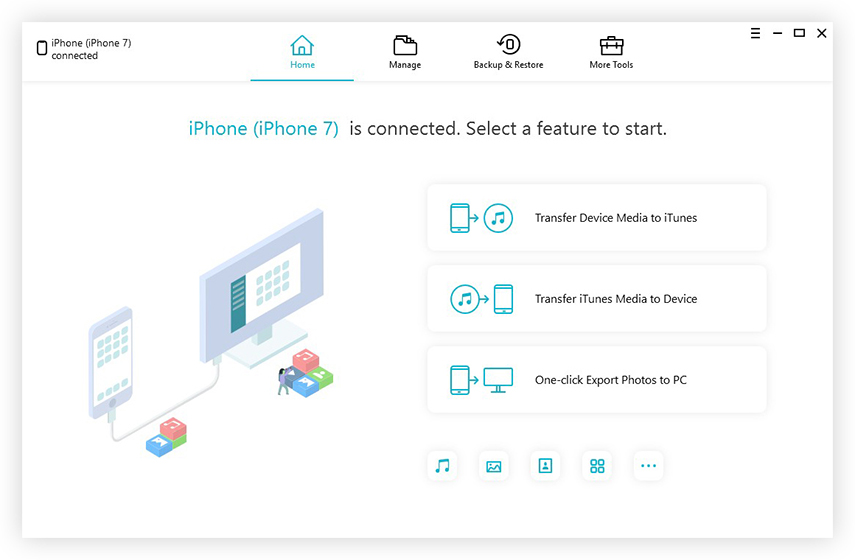
Крок 2 Виберіть WhatsApp та інші типи файлів
Після цього сторінка резервного копіювання та відновлення завантажиться разом іздоступні папки даних. Обов’язково натисніть на "WhatsApp" та інші файли (якщо потрібно). Після закінчення вибору файлів, продовжуйте опцію "Резервне копіювання", яка помітно відображається в нижній частині програми.
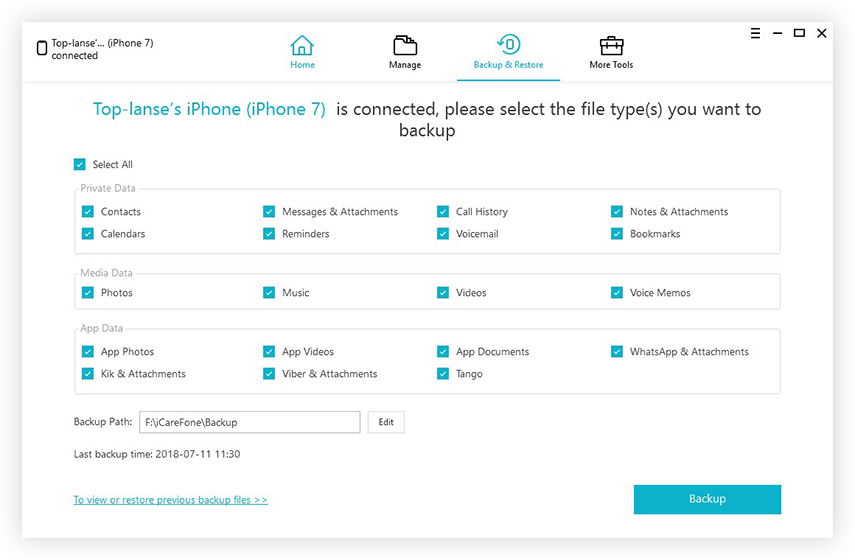
Крок 3 Резервне копіювання файлів
Через пару хвилин резервне копіювання буде завершено, і над екраном з'явиться повідомлення "Резервне копіювання завершено".
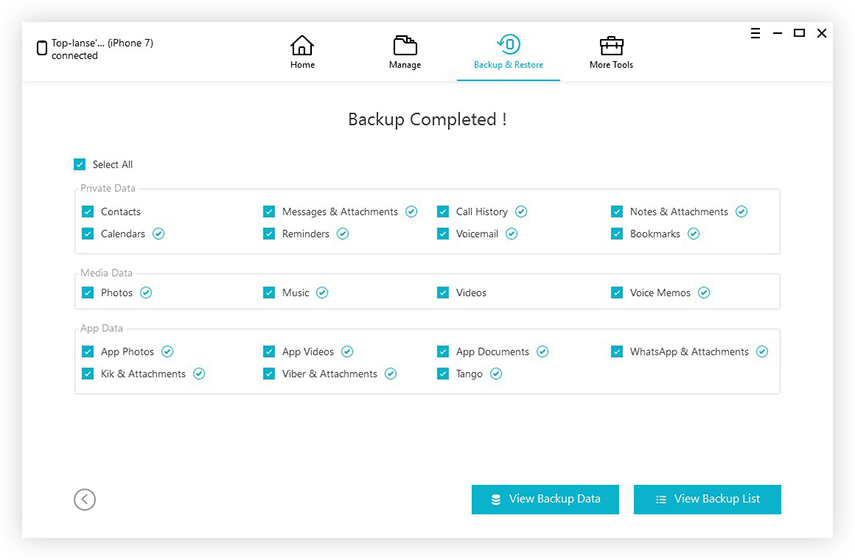
Саме так можна створити резервну копію чату / повідомлень WhatsApp на своєму iPhone. Якщо ви хочете дізнатися інформацію про витяжку WhatsApp, тоді ви можете натиснути тут.
Висновок
Ми в кінці теми, і ми це надалиВи можете створити резервну копію та відновлення історії чатів WhatsApp на iPhone. Підводячи підсумок, ми виявили, що жоден метод не може перемогти Tenorshare iCareFone, коли справа доходить до резервного чату WhatsApp на iPhone, оскільки це професійний інструмент і дозволяє користувачам вибірково створювати резервні копії та відновлювати свій WhatsApp, на відміну від інших методів. Крім того, навіть нетехнічна особа може легко користуватися цим інструментом. Тож, не витрачаючи більше часу, візьміть програму і збережіть чати.









